Автор:
Laura McKinney
Дата На Създаване:
3 Април 2021
Дата На Актуализиране:
1 Юли 2024

Съдържание
Ако решите да изтриете акаунта си в instagram - по каквато и да е причина - тогава може да е досадно да знаете, че в приложението на instagram няма конкретни инструкции за това. За щастие пак ще можете да изтриете акаунта си от приложението Instagram чрез Помощния център на приложението; след това остава само да изтриете приложението от iPhone. Имайте предвид, че няма да можете да възстановите никакви данни от вашия акаунт в Instagram след изтриване на акаунта.
Стъпки
Част 1 от 2: Изтриване на акаунт
Докоснете приложението Instagram, за да отворите Instagram. Можете да изтриете Instagram от опцията "Помощен център" в менюто Настройки.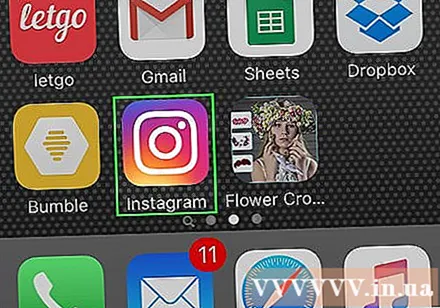
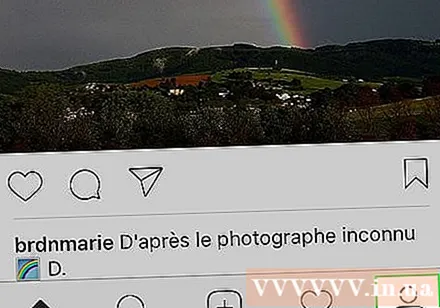
Отворете лична страница. Можете да отидете на страницата на вашия профил, като докоснете иконата на хуманоида в долния десен ъгъл на екрана.
Докоснете зъбното колело Настройки. Тази икона е в горния десен ъгъл на екрана.
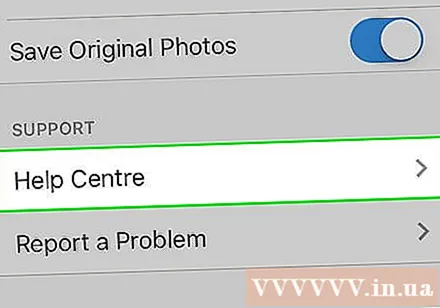
Докоснете опцията „Помощен център“. Тази опция е в групата опции "Поддръжка" в долната част на менюто Настройки.
Докоснете секцията „Управление на вашия акаунт“ в горната част на екрана.
Докоснете връзката „Изтриване на вашия акаунт“. Това ще ви отведе до страницата за поддръжка с информация за изтриване на акаунта.
Докоснете „Как да изтрия акаунта си?"(Как мога да изтрия акаунта?). Не е нужно да четете съдържанието на тази страница, защото Instagram ще предостави връзка към функцията" изтриване на акаунт "в първия раздел.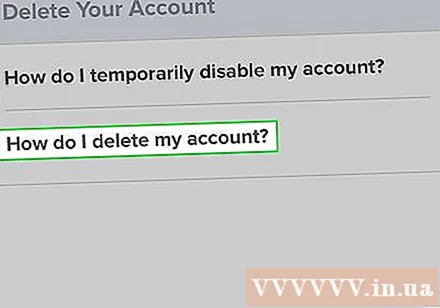
Докоснете връзката „Изтриване на страницата на вашия акаунт“. Тази връзка е под „За да изтриете окончателно своя акаунт:“, до първа стъпка.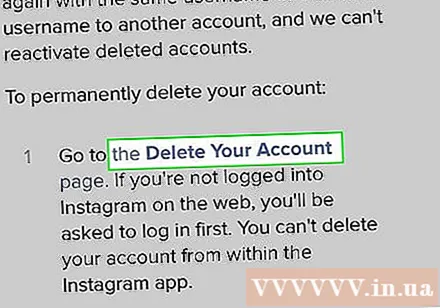
- Можете също да докоснете връзката „Временно деактивиране на акаунта ви“ на тази страница, така че да не се налага да изтривате окончателно акаунта. След като бъде деактивиран, акаунтът ви няма да се показва в резултатите от търсенето, но можете да го активирате отново по всяко време.
Въведете вашето потребителско име и парола. Това ще потвърди акаунта, който искате да премахнете.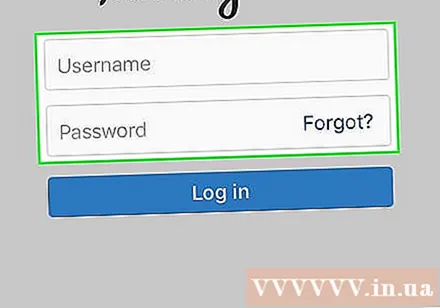
- Докоснете „Login“, за да отидете на страницата „Delete your Account“.
Докоснете лентата в долната част на страницата. Тази лента е под думите „Защо изтривате акаунта си?“ (Защо искате да изтриете акаунта?); Когато докоснете лентата, ще бъдете помолени да изберете причина за изтриване на акаунта.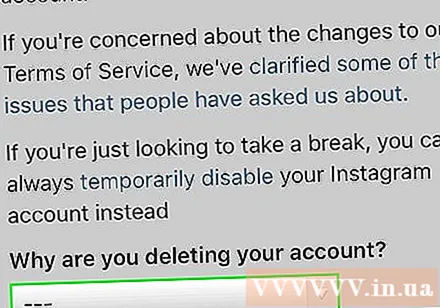
Изберете причина за изтриването на вашия акаунт, след което докоснете „Готово“. Това ще отключи останалите опции за изтриване на акаунта.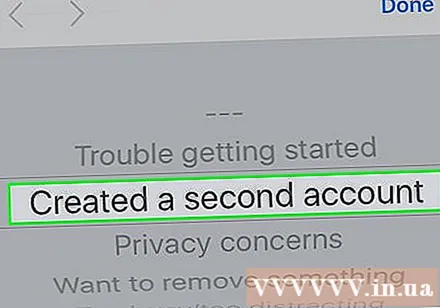
Въведете паролата. Ще въведете паролата си в долната част на страницата, под думите "За да продължите ... въведете паролата си" (За да продължите ... въведете паролата си).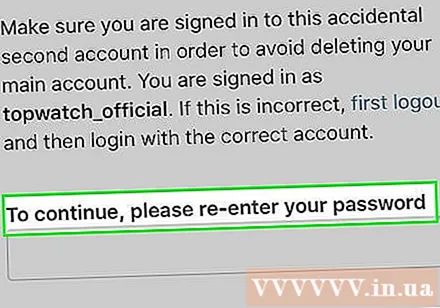
Докоснете „За постоянно изтриване на акаунта ми“. Това ще изтрие вашия акаунт в Instagram и цялото свързано съдържание! реклама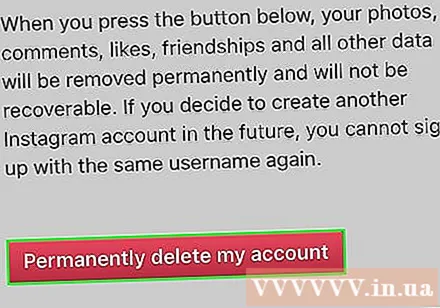
Част 2 от 2: Изтрийте Instagram Apps
Докоснете бутона Начало, за да излезете от приложението Instagram.
Придвижете се до местоположението на приложението Instagram на телефона си. В зависимост от броя на приложенията на телефона ви, от началния екран може да се наложи да плъзнете няколко пъти надясно, за да видите приложението Instagram.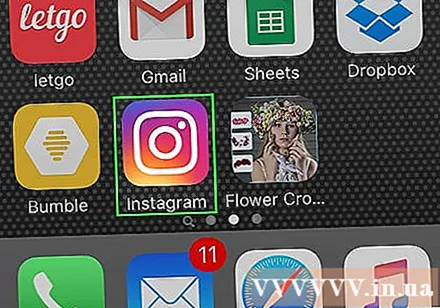
Докоснете и задръжте иконата на приложението Instagram. Това ще подготви приложението за изтриване, иконата на приложението ще вибрира и ще има „X“ в горния ляв ъгъл.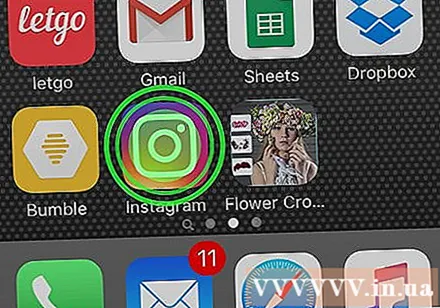
Докоснете "X". Това означава, че искате да изтриете приложението Instagram на вашия iPhone.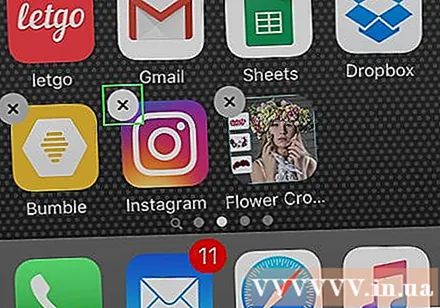
Докоснете „Изтриване“, когато бъдете подканени. Приложението Instagram и свързаните с него данни ще бъдат изтрити! реклама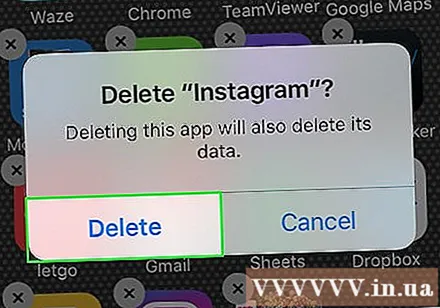
Съвети
- Ако не искате да напускате приложението Instagram на телефона си, трябва да помислите само за изтриване на приложението от телефона си и запазване на акаунта, защото когато изтриете акаунта, няма да можете да възстановите съдържанието в него.
Внимание
- Когато изтриете акаунта си в Instagram, всичките ви снимки, видеоклипове, коментари и последователи ще изчезнат завинаги.
- Няма да можете да активирате отново акаунта си в Instagram след изтриване.



